| ユーザーマニュアル|管理者マニュアル |
| ■申請書の表示 |
| 1.確認依頼一覧を表示する手順 | |||||||||||||||||||||||||
手順1-1. を押します を押します
受け取った申請について、[表示]欄で選択されている条件に該当する申請の一覧が表示されます。
|
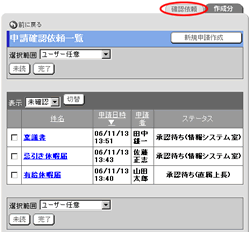 |
||||||||||||||||||||||||
2.作成一覧を表示する手順 |
|||||||||||||||||||||||||
手順2-1. を押します を押します
作成した申請について、[表示]欄で選択されている条件に該当する申請の一覧が表示されます。([表示]欄で"すべて"を選択した場合、"下書き"の申請は表示されません。)
|
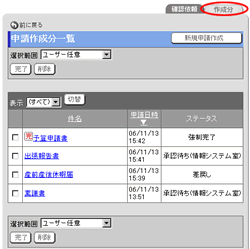 |
||||||||||||||||||||||||
| 注意事項 | |||||||||||||||||||||||||
| 管理者権限をもつユーザーと申請作成者以外のユーザーは、該当する申請を完了することはできません。 | |||||||||||||||||||||||||
| Sワークフロー |
|---|
| ユーザーマニュアル |
| 管理者マニュアル |
|
Copyright (C) 2002-2011 NEOJAPAN,Inc. All Rights Reserved. |
 を押すと、該当する申請が未読に設定されます。
を押すと、該当する申請が未読に設定されます。 を押すと、該当する申請を完了することができます。
を押すと、該当する申請を完了することができます。